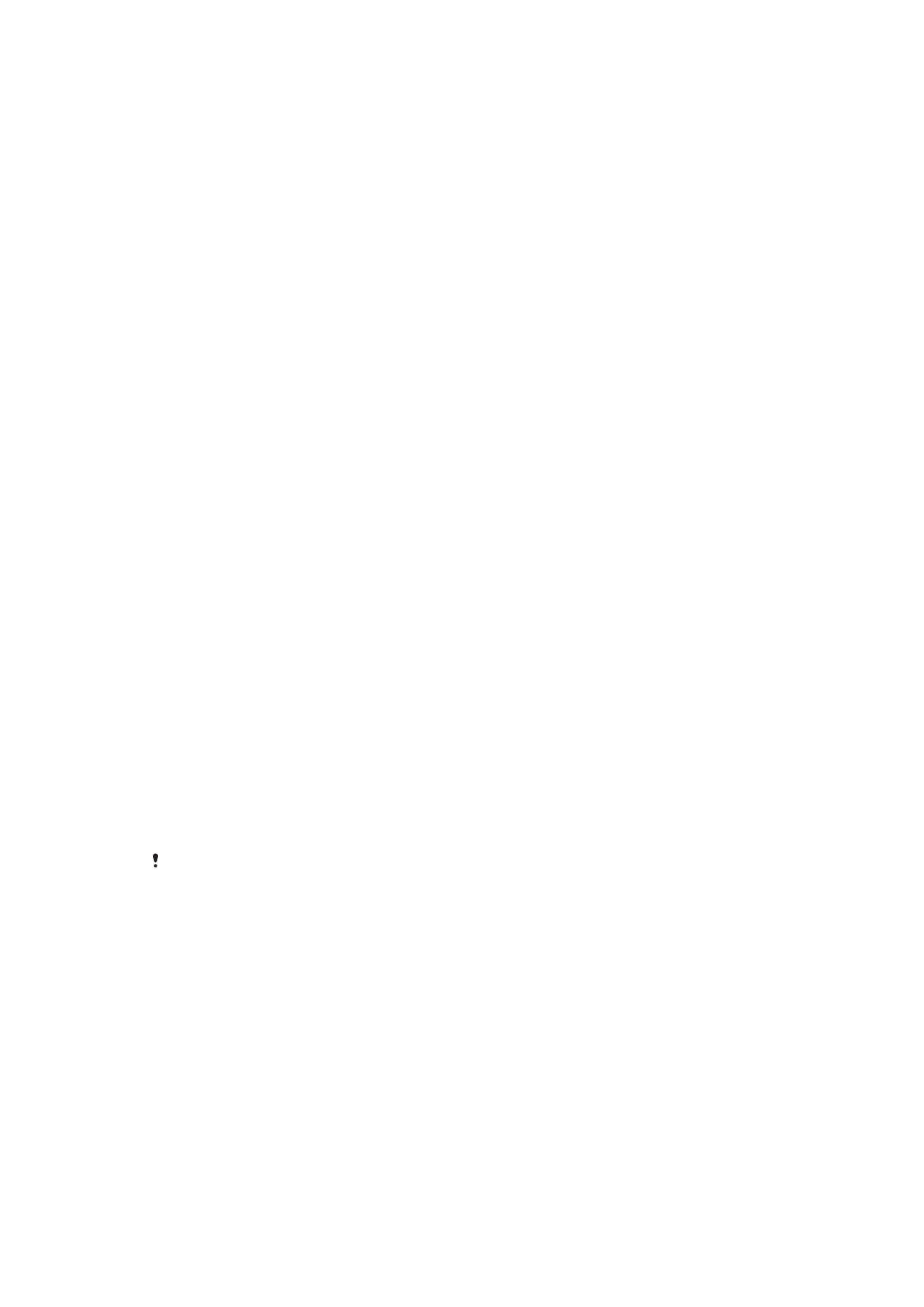
Заклучување на екранот
Има неколку начини на отклучување на екранот. Нивото на безбедност на секој тип заклучување е
наведено подолу од најниско до највисоко:
•
Поминување со прстот - нема заштита, но имате брз пристап до почетниот екран.
•
Шема - нацртајте едноставна шема со прстот за отклучување на уредот.
•
PIN - внесете нумерички PIN од најмалку четири цифри за отклучување на уредот.
12
Ова е Интернет верзија на ова издание. © Испечатете го само за приватна употреба.
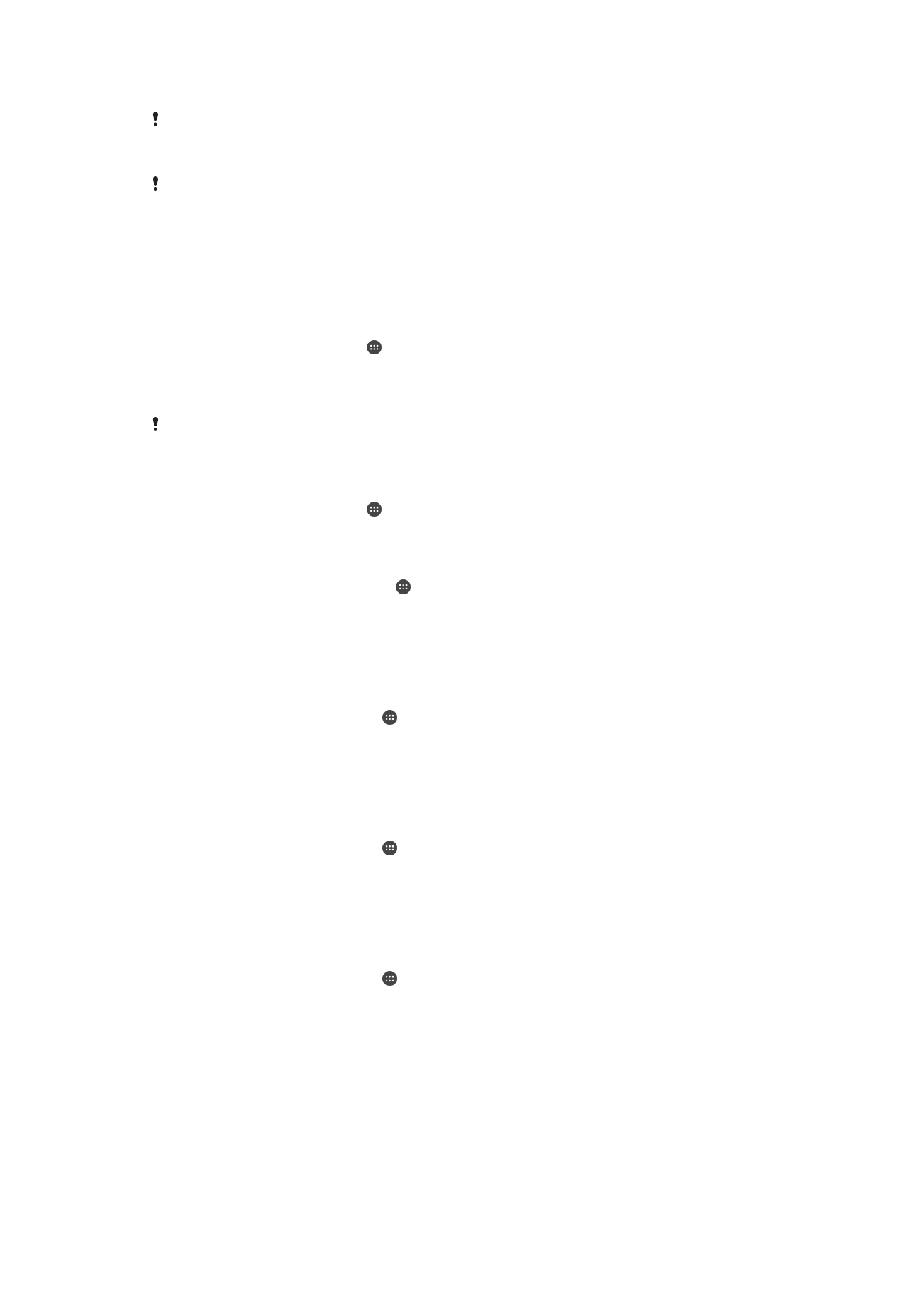
•
Лозинка - внесете алфанумеричка лозинка за отклучување на уредот.
Многу е важно да ги запаметите шемата, PIN-кодот или лозинката за отклучување на
екранот. Ако ги заборавите овие информации, невозможно е да се обноват важните
податоци како што се контактите и пораките.
Доколку имате поставено сметка на Microsoft® Exchange ActiveSync® (EAS) на вашиот
уред на Xperia™, безбедносните поставки на EAS може да го ограничат типот
заклучување на екранот само на PIN или лозинка. Ова се случува кога администраторот
на мрежата ќе постави одреден тип заклучување на екранот за сите сметки на EAS од
безбедносни причини за организацијата. Контактирајте со администраторот на мрежата
од вашата компанија или организација за да проверите кои мрежни безбедносни правила
се имплементирани за мобилните уреди.
Креирање шема за заклучување на екранот
1
Од почетниот екран, допрете ја .
2
Пронајдете и допрете Поставки > Екран при заклучување и безбедност >
Заклучување екран > Шаблон.
3
Следете ги инструкциите на уредот.
Доколку внесете погрешна шема за заклучување петпати по ред, мора да почекате 30
секунди пред да се обидете повторно.
Промена на типот заклучување на екранот
1
Од почетниот екран, допрете ја .
2
Пронајдете и допрете Поставки > Екран при заклучување и безбедност.
Промена на шемата за заклучување на екранот
1
Од својот Почетен екран, допрете ја .
2
Пронајдете и допрете Поставки > Екран при заклучување и безбедност >
Заклучување екран.
3
Нацртајте ја шемата за отклучување на екранот.
4
Допрете Шаблон и следете ги инструкциите на уредот.
Креирање PIN за заклучување на екранот
1
Од својот Почетен екран, допрете .
2
Пронајдете и допрете Поставки > Екран при заклучување и безбедност >
Заклучување екран > PIN.
3
Внесете нумерички PIN и потоа допрете Продолжи.
4
Повторно внесете го и потврдете го PIN-кодот и потоа допрете OK.
Креирање лозинка за заклучување на екранот
1
Од својот Почетен екран, допрете .
2
Пронајдете и допрете Поставки > Екран при заклучување и безбедност >
Заклучување екран > Лозинка.
3
Внесете лозинка, потоа допрете Продолжи.
4
Повторно внесете ја и потврдете ја вашата лозинка и потоа допрете OK.
Активирање на функцијата за отклучување со поминување со прстот
1
Од својот Почетен екран, допрете .
2
Пронајдете и допрете Поставки > Екран при заклучување и безбедност >
Заклучување екран.
3
Нацртајте ја шемата за отклучување на екранот или внесете PIN или лозинка во зависност
од тоа кој од овие типови заклучување на екранот е вклучен.
4
Допрете Помини со прст.
Ресетирање на заборавеното заклучување на екранот
Доколку сте ги заборавиле PIN-кодот, лозинката или шемата за заклучување на екранот, можеби
ќе може да ги ресетирате со помош на услугата Заштита со my Xperia. Нема да се изгуби ниту
една содржина од уредот откако ќе извршите ресетирање на заклучувањето на екранот со помош
на услугата Заштита со my Xperia.
13
Ова е Интернет верзија на ова издание. © Испечатете го само за приватна употреба.
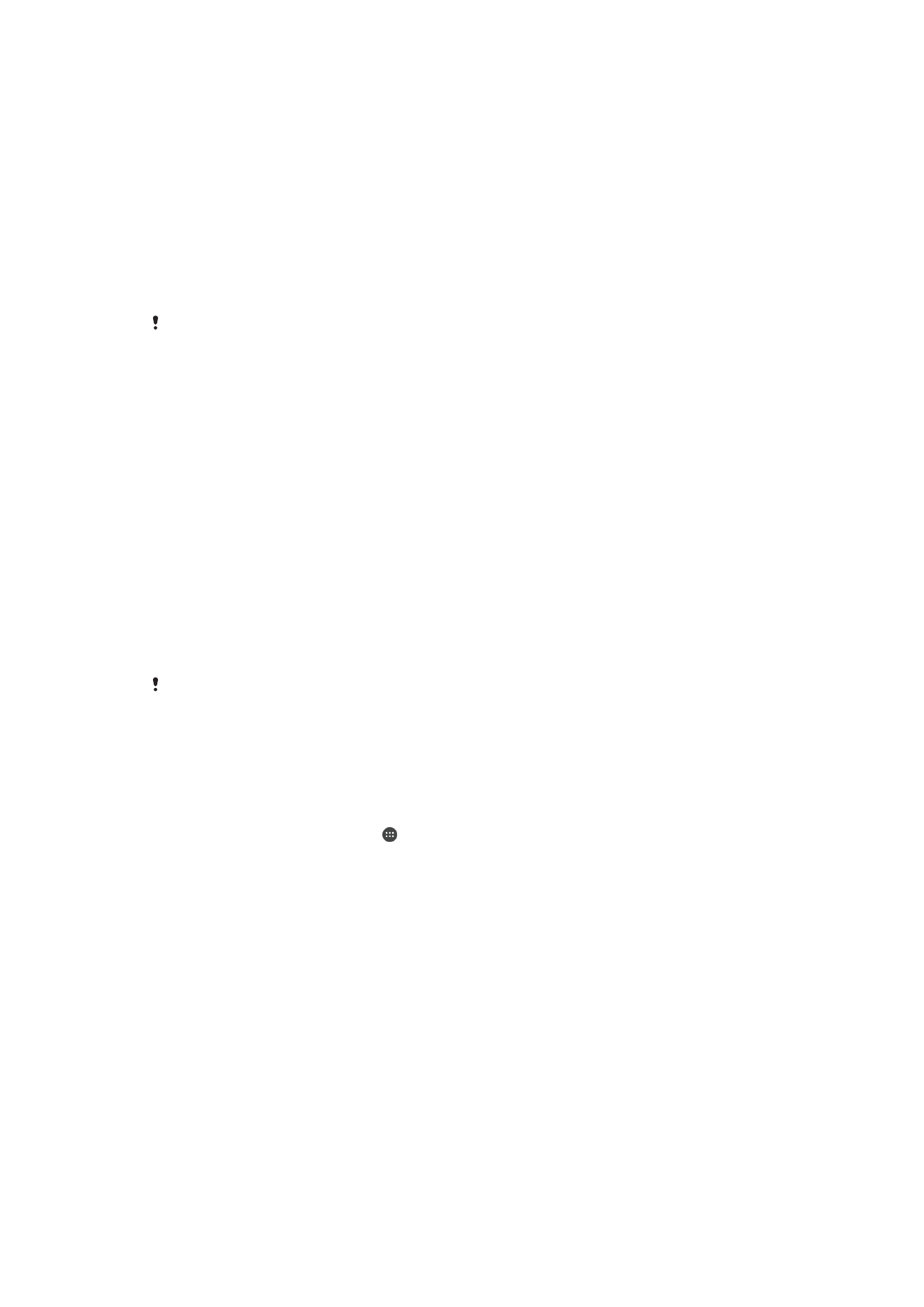
За да ја активирате услугата Заштита со my Xperia погледнете во Наоѓање на изгубениот
уред на страницата 19.
Ресетирање на заклучувањето на екранот со помош на Заштита со my Xperia
1
Проверете дали ги знаете корисничкото име и лозинката за сметката на Google™ и дали е
вклучена услугата Заштита со my Xperia на уредот.
2
Појдете во myxperia.sonymobile.com користејќи уред поврзан на интернет.
3
Пријавете со помош на истата сметка на Google™ којашто сте ја поставиле на уредот.
4
Кликнете на сликата од уредот под Вашите уреди
5
Одберете Заклучи или Промени PIN2 за да го замените тековното заклучување на
екранот со нов PIN-код.
6
Следете ги упатствата на екранот од Заштита со my Xperia.
Во зависност од безбедносните поставки, уредот може да се заклучи откако ќе се
ресетира заклучувањето на екранот. Потоа ќе треба да ги внесете корисничкото име и
лозинката за сметката на Google™ за да го користите уредот.